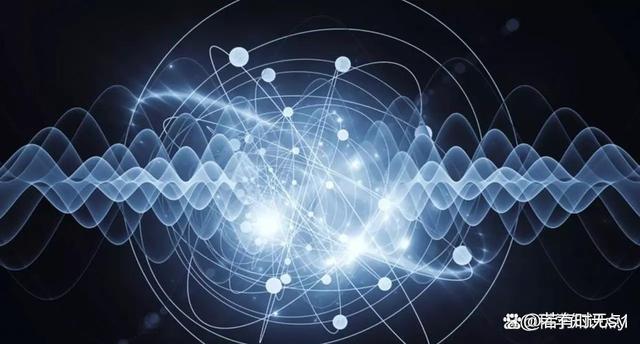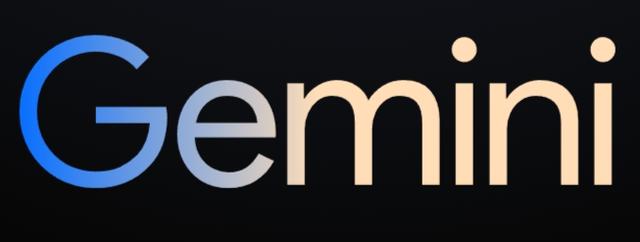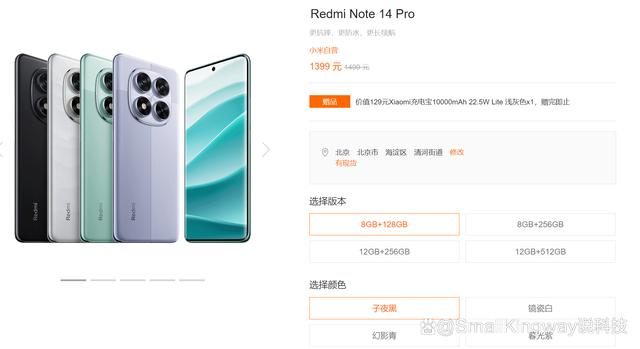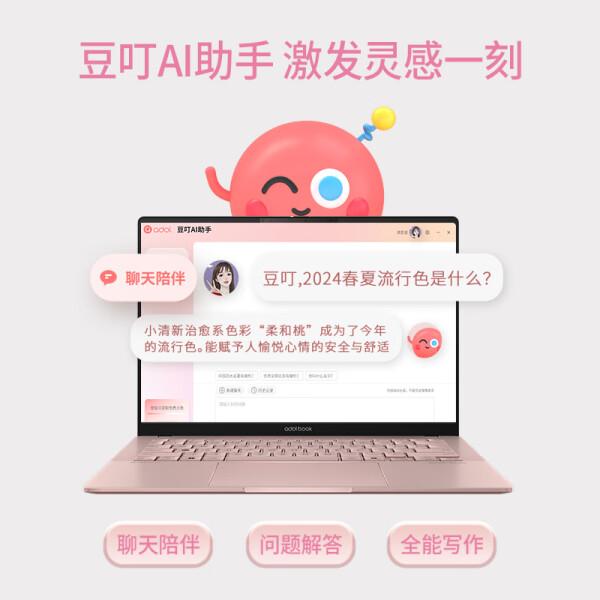有时候,我们可能会在电脑上安装了两个或多个操作系统,例如Windows和Linux,以便在不同的场景下使用。但是,如果我们不再需要其中的一个系统,或者想要节省磁盘空间,我们就需要删除电脑里多余的系统。那么,如何删除电脑里多余的系统呢?本文将为您介绍三种常用的方法,分别是使用系统配置工具、使用磁盘管理工具和使用第三方软件。

方法一:使用系统配置工具删除多余的系统引导
系统配置工具是Windows系统自带的一个工具,可以用来管理系统的启动选项,包括选择默认的系统、设置超时时间和删除多余的系统引导。删除多余的系统引导的步骤如下:
按下键盘上的Win+R快捷键打开运行,在运行框中输入msconfig命令,然后点击确定。
在系统配置窗口中,切换到引导选项卡,选择多余的那个系统,点击删除按钮。
删除多余的系统后,点击退出而不重启按钮。
这样,我们就可以删除电脑里多余的系统引导,但是这并不意味着我们已经彻底删除了多余的系统,因为它所占用的磁盘空间还没有释放。因此,我们还需要使用磁盘管理工具来格式化多余的系统分区。

方法二:使用磁盘管理工具格式化多余的系统分区
磁盘管理工具是Windows系统自带的一个工具,可以用来管理磁盘的分区,包括创建、删除、扩展和格式化分区。格式化分区的意思是将分区上的所有数据擦除,使其变成一个空白的分区,可以重新使用。格式化多余的系统分区的步骤如下:
打开电脑,右键单击安装多余系统的磁盘,点击格式化。
磁盘的相关信息将显示在弹出窗口中,确认后点击开始按钮。
格式化后,点击确定按钮。
这样,我们就可以释放多余的系统所占用的磁盘空间,但是这也可能会导致一些问题,例如磁盘的分区表被破坏,或者系统的启动项被错误地修改。因此,我们还需要使用第三方软件来删除多余的系统分区和引导。

方法三:使用第三方软件删除多余的系统分区和引导
第三方软件是指由其他开发者或公司开发的软件,可以提供一些系统自带工具无法实现的功能,例如一键删除多余的系统分区和引导。这样,我们就可以避免手动操作的复杂性和风险,更加方便和安全地删除电脑里多余的系统。例如,我们可以使用[DiskGenius]这款软件来实现。删除多余的系统分区和引导的步骤如下:
下载并安装DiskGenius软件,运行后选择多余的系统分区,右键单击删除。
在弹出的对话框中,选择删除所有分区表数据,点击确定。
点击工具菜单,选择设置UEFI启动项,删除多余的系统启动项,点击确定。
这样,我们就可以彻底删除电脑里多余的系统,让电脑变得更加干净和高效。